Die Einplatinencomputer in der Regel sparsam sind und wenig Stromverbrauch verursachen. Aber wenn in ein Gehäuse eingebaut oder durch warmen Umgebung Temperatur steigt, dann ist notwendig einen Lüfter zur Kühlung einzusetzen. Raspberry Pi Lüftersteuerung ist besonders für Model Pi4 geeignet, dieses Modell entwickelt etwas mehr Wärme und darum sind die meisten Gehäuse mit Kühlkörper oder eingebauten Lüfter ausgestattet.
Normalerweise ist auch möglich Lüfter direkt anschließen und in Dauerbetrieb laufen lassen. Genau das wollen wir auch vermeiden, oft sind diese Lüfter nicht mit Kugellagern ausgestattet.

Das sorgt bei Dauerbetrieb schon nach kürzester Zeit für Lüftergeräuschen und möglichen Ausfall. Besonders zu hohe Temperatur kann sich negativ auf Zuverlässigkeit von Raspberry Pi * auswirken z.B. wenn Sie Raspberry Pi als Media Player in Betrieb haben und die Prozessoren unter starker Belastung stehen.
Hardware und Software für Raspberry Pi Lüftersteuerung
Um so einem Projekt zu realisieren brauchen sie nicht viel Teile, ein NPN Transistor (BC337) und Widerstand (1KOhm) gemäß Schaltplan. Der Lüfter ist für 5 V Gleichspannung ausgelegt und zieht ungefähr 150 – 200 mA Strom, das alles zusammen macht ca. 1W mehr Verbrauch für RPI Netzteil *. Die GPIOs des Raspberry Pi liefern 3,3V am Ausgang und können mit maximal 16mA belastet werden, darum benötigen wir ein Transistor um den Lüfter ansteuern zu können. Aus allen GPIOs zusammen darf maximal ein Strom von 51 mA entnommen werden. Die Empfehlung pro GPIO liegt bei 2 oder 3 mA.
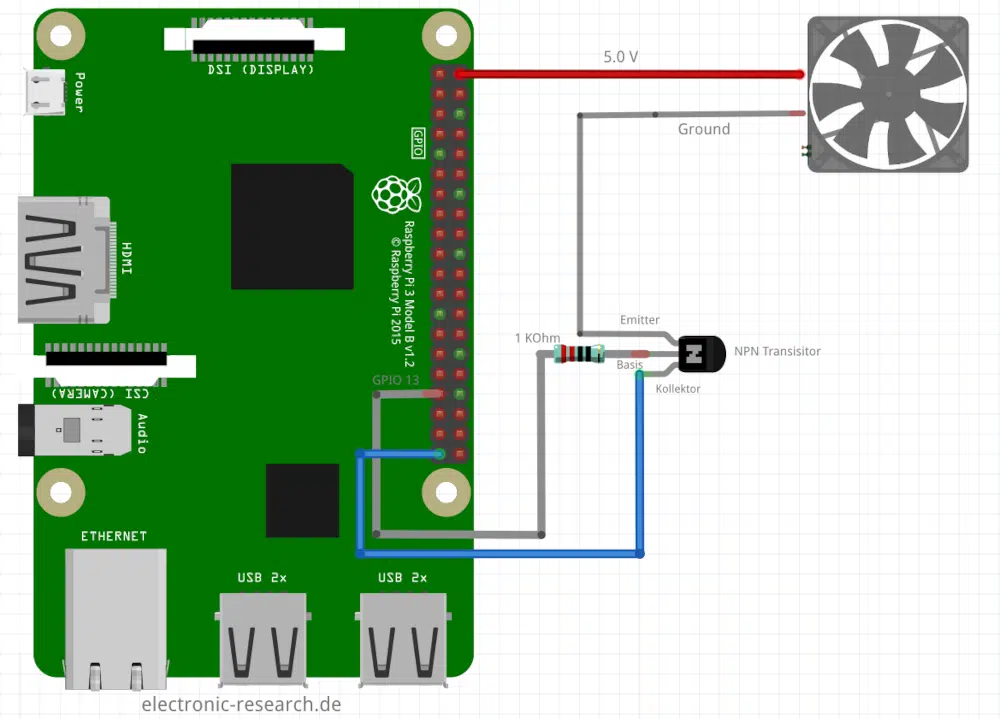
Als Software für die Lüftersteuerung benutzen wir das Python-Skript. Bevor wir starten müssen Sie Python Interpreter und WiringPi installieren (nur wenn nicht vorhanden) um Lüfter zu steuern.
sudo apt update && sudo apt upgrade
sudo apt install libffi-dev libbz2-dev liblzma-dev
sudo apt install libsqlite3-dev libncurses5-dev libgdbm-dev
sudo apt install zlib1g-dev libreadline-dev libssl-dev
sudo apt install tk-dev build-essential libncursesw5-dev
sudo apt install libc6-dev openssl git
wget https://www.python.org/ftp/python/3.8.4/Python-3.8.4.tar.xz
tar xf Python-3.8.4.tar.xz
cd Python-3.8.4
./configure
make -j -l 4
sudo make altinstallPython ist installiert und Sie können die aktuelle Version mit folgendem Befehl prüfen, ist etwas schief gelaufen dann hier nachschauen.
python3 -VJetzt installieren wir noch WiringPi um Raspberry Pi 4 GPIOs zu steuern.
cd /tmp
wget https://project-downloads.drogon.net/wiringpi-latest.deb
sudo dpkg -i wiringpi-latest.deb
# Wenn Sie arm64 (z.B. RPI 4) benutzen dann - siehe unten:
wget https://github.com/WiringPi/WiringPi/releases/download/2.61-1/wiringpi-2.61-1-arm64.deb
sudo dpkg -i wiringpi-2.61-1-arm64.debWiringPi Test mit gpio -v Befehl. Ausgabe, siehe unten.
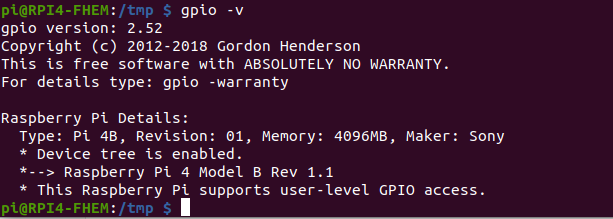
Anschließend rufen wir aktuellen Zustand GPIOs an. Das geht mit dem folgenden Befehl und das Ergebnis dieser Abfrage ist dann die komplette aktuelle Belegung der Raspberry Pi GPIOs mit allen aktuellen Zuständen.
gpio readall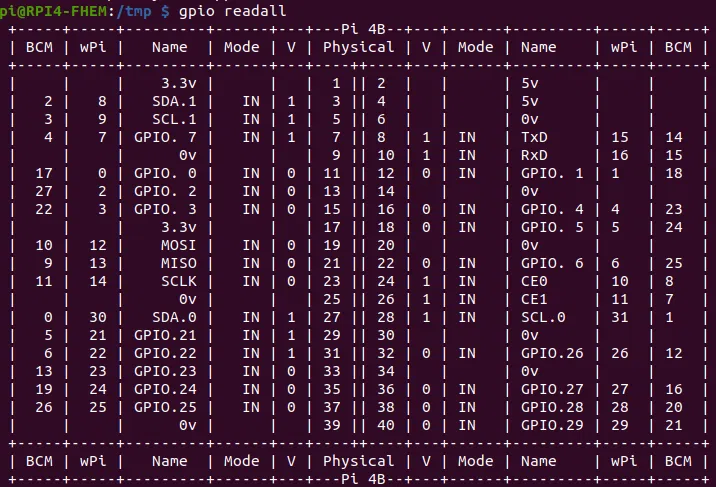
- 【Einzigartiges abnehmbares Design der oberen Abdeckung】Das Gehäuse des Raspberry Pi 4 besteht aus drei Teilen und es ist nicht nötig, das Gehäuse zu verschrauben, sondern sie einfach fest abzudecken; Es kann auf alle Anschlüsse des Raspberry Pi Boards, den GPIO Anschluss, den HDMI Anschluss, den USB Anschluss, den Kartensteckplatz usw. zugegriffen werden. Schwarzes Gehäuse mit Netzteil: B07X9R8V96; für Pi5 Version, ASIN: B0CRB7SSMF
- 【Hochwertiges Pi 4 Gehäuse mit fantastischem Aussehen】Das Raspberry Pi 4 Gehäuse besteht aus hochwertigem ABS Material, ist langlebig und bietet einen starken und dauerhaften Schutz für Ihren Raspberry Pi. Und es kann dazu führen, dass Ihr Pi cooler aussieht als andere.
- 【Besseres Kühlsystem】Mit einem leisen 40mm Lüfter und 4 Aluminium Kühlkörpern sorgen Sie für eine gute Wärmeableitung für Ihren Raspberry Pi 4B. Der Lüfter kann über PWM gesteuert werden. Das offizielle Raspberry Pi Betriebssystem unterstützt die Geschwindigkeitsanpassungsfunktion. Sie können die Geschwindigkeit des Lüfters auch steuern, indem Sie den GPIO Pin über ein Drittanbieterprogramm steuern.
- 【Lieferumfang】1 x ABS Gehäuse für Raspberry Pi 4B, 1 x 40mm PWM Lüfter, 1 x 4pcs Kühlkörper, 1 x Schraubendreher.
- 【So konfigurieren Sie den Lüfter im Raspberry Pi OS】Weitere Informationen finden Sie im Wiki: https://wiki.52pi.com/index.php?title=F-0011
Raspberry Pi Lüfter mit Python steuern
Der GPIO 13 soll als Ausgang mit folgendes Kommando konfiguriert werden.
gpio -g mode 13 outWenn Sie jetzt wollen Lüfter zum Drehen zu bewegen, müssen Sie einfach den Pegel GPIO 13 auf HIGH setzen. Dazu tippen wir folgenden Befehl ein:
gpio -g write 13 1 (Lüfter an)
gpio -g write 13 0 (Lüfter aus)Raspberry Pi Lüftersteuerung wollen wir jetzt in Abhängigkeit von CPU Temperatur mittels Python-Programm realisieren.
cd /home/pi
wget https://www.raspberry-buy.de/contentpix/Projekte/Luefter_Ansteuerung/fan_controller.zip
unzip fan_controller.zip
rm fan_controller.zip
chmod +x fan_controller.py
python3 fan_controller.py (Test)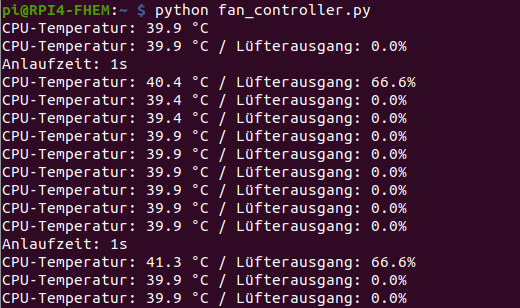
Mittels Cron erreichen wir das Python-Programm Lüftersteuerung bei Raspberry Pi Start auch geladen und gestartet wird.
sudo crontab -e
# fügen wir Zeile ein #
@reboot python3 /home/pi/fan_controller.pyRaspberry Pi Lüftersteuerung ist sicher ein nettes Projekt welche sich noch anpassen lässt, Python Skript können Sie mittels Editor öffnen und gemäß Wünschen anpassen. Gute Anleitung für Lüftersteuerung finden Sie auch bei Raspberry Buy.




Danke! Super Anleitung. Aber ein Hinweis: musste für meine Lüftersteuerung im Script den Pin von 13 auf 4 ändern, da die von mir verwendete Steuerplatine (RPI Fan Control) anders belegt war.